Adicionar ou alterar listas de sub-redes na Grid Network
 Sugerir alterações
Sugerir alterações


Você pode usar a ferramenta Alterar IP para adicionar ou alterar sub-redes na Rede de Grade.
-
Você tem o
Passwords.txtarquivo.
Você pode adicionar, excluir ou alterar sub-redes na Lista de sub-redes da rede de grade. As alterações afetarão o roteamento em todos os nós da grade.

|
Se você estiver fazendo alterações apenas na Lista de sub-redes da rede de grade, use o Gerenciador de grade para adicionar ou alterar a configuração da rede. Caso contrário, use a ferramenta Alterar IP se o Grid Manager estiver inacessível devido a um problema de configuração de rede ou se você estiver executando uma alteração de roteamento da Grid Network e outras alterações de rede ao mesmo tempo. |

|
Não use sub-redes que contenham os seguintes endereços IPv4 para a Rede de Grade, Rede de Administração ou Rede de Cliente de qualquer nó:
Por exemplo, não use os seguintes intervalos de sub-rede para a Rede de Grade, Rede de Administração ou Rede de Cliente de nenhum nó:
|
-
Efetue login no nó de administração principal:
-
Digite o seguinte comando:
ssh admin@primary_Admin_Node_IP -
Digite a senha listada no
Passwords.txtarquivo. -
Digite o seguinte comando para alternar para root:
su - -
Digite a senha listada no
Passwords.txtarquivo.
Quando você está logado como root, o prompt muda de
$para#. -
-
Inicie a ferramenta Alterar IP digitando o seguinte comando:
change-ip -
Digite a senha de provisionamento no prompt.
O menu principal aparece.
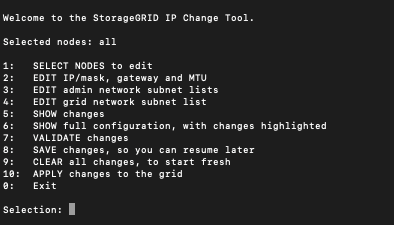
-
No menu principal, selecione a opção para editar sub-redes para a Rede Grid (opção 4).
As alterações na Lista de sub-redes da rede de grade são válidas para toda a grade. -
Escolha uma das seguintes opções:
-
Adicione uma sub-rede digitando este comando:
add CIDR -
Exclua uma sub-rede digitando este comando:
del CIDR -
Defina a lista de sub-redes inserindo este comando:
set CIDR
Para todos os comandos, você pode inserir vários endereços usando este formato: add CIDR, CIDRExemplo:
add 172.14.0.0/16, 172.15.0.0/16, 172.16.0.0/16Você pode reduzir a quantidade de digitação necessária usando a "seta para cima" para recuperar valores digitados anteriormente no prompt de entrada atual e editá-los, se necessário. O exemplo de entrada abaixo mostra a configuração de sub-redes para a Lista de Sub-redes da Rede de Grade:
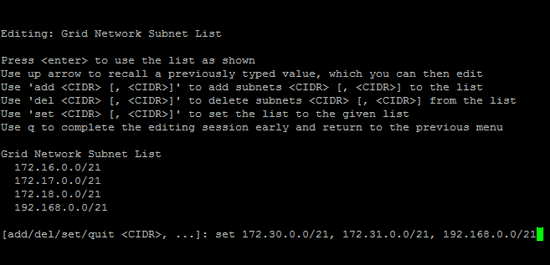
-
-
Quando estiver pronto, digite q para voltar à tela do menu principal. Suas alterações serão mantidas até serem limpas ou aplicadas.
-
Escolha uma das seguintes opções:
-
Selecione a opção 5 para mostrar edições na saída isolada para mostrar apenas o item alterado. As alterações são destacadas em verde (adições) ou vermelho (exclusões), conforme mostrado no exemplo de saída abaixo:
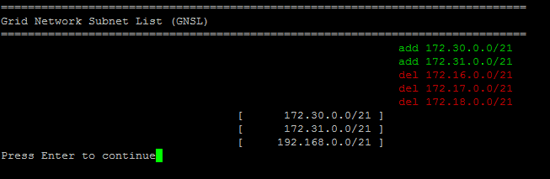
-
Selecione a opção 6 para mostrar as edições na saída que exibe a configuração completa. As alterações são destacadas em verde (adições) ou vermelho (exclusões).
Certas interfaces de linha de comando podem mostrar adições e exclusões usando formatação tachada.
-
-
Selecione a opção 7 para validar todas as alterações em etapas.
Essa validação garante que as regras para as redes Grid, Admin e Client sejam seguidas, como o uso de sub-redes sobrepostas.
-
Opcionalmente, selecione a opção 8 para salvar todas as alterações preparadas e retornar mais tarde para continuar fazendo alterações.
Esta opção permite que você saia da ferramenta Alterar IP e inicie-a novamente mais tarde, sem perder nenhuma alteração não aplicada.
-
Faça um dos seguintes:
-
Selecione a opção 9 se quiser limpar todas as alterações sem salvar ou aplicar a nova configuração de rede.
-
Selecione a opção 10 se estiver pronto para aplicar as alterações e provisionar a nova configuração de rede. Durante o provisionamento, a saída exibe o status conforme as atualizações são aplicadas, conforme mostrado no exemplo de saída a seguir:
Generating new grid networking description file... Running provisioning... Updating grid network configuration on Name
-
-
Se você selecionou a opção 10 ao fazer alterações na Rede de Grade, selecione uma das seguintes opções:
-
aplicar: aplica as alterações imediatamente e reinicia automaticamente cada nó, se necessário.
Se a nova configuração de rede funcionar simultaneamente com a configuração de rede antiga sem nenhuma alteração externa, você poderá usar a opção aplicar para uma alteração de configuração totalmente automatizada.
-
estágio: Aplique as alterações na próxima vez que os nós forem reiniciados.
Se precisar fazer alterações na configuração de rede física ou virtual para que a nova configuração de rede funcione, você deve usar a opção stage, desligar os nós afetados, fazer as alterações de rede física necessárias e reiniciar os nós afetados.
Se você usar a opção stage, reinicie o nó o mais rápido possível após o preparo para minimizar interrupções. -
cancelar: Não faça nenhuma alteração na rede neste momento.
Se você não sabia que as alterações propostas exigem que os nós sejam reiniciados, você pode adiar as alterações para minimizar o impacto ao usuário. Selecionar cancelar retorna ao menu principal e preserva suas alterações para que você possa aplicá-las mais tarde.
Depois de aplicar ou preparar as alterações, um novo Pacote de Recuperação é gerado como resultado da alteração na configuração da grade.
-
-
Se a configuração for interrompida devido a erros, as seguintes opções estarão disponíveis:
-
Para encerrar o procedimento de alteração de IP e retornar ao menu principal, digite a.
-
Para tentar novamente a operação que falhou, digite r.
-
Para continuar para a próxima operação, digite c.
A operação com falha pode ser repetida mais tarde selecionando a opção 10 (Aplicar alterações) no menu principal. O procedimento de alteração de IP não estará concluído até que todas as operações sejam concluídas com sucesso.
-
Se você tiver que intervir manualmente (para reinicializar um nó, por exemplo) e estiver confiante de que a ação que a ferramenta considera que falhou foi realmente concluída com sucesso, digite f para marcá-la como bem-sucedida e passar para a próxima operação.
-
-
Baixe um novo pacote de recuperação do Grid Manager.
-
Selecione MANUTENÇÃO > Sistema > Pacote de recuperação.
-
Digite a senha de provisionamento.
O arquivo do pacote de recuperação deve ser protegido porque contém chaves de criptografia e senhas que podem ser usadas para obter dados do sistema StorageGRID . -




